IPCamera使用手册.docx
《IPCamera使用手册.docx》由会员分享,可在线阅读,更多相关《IPCamera使用手册.docx(16页珍藏版)》请在冰豆网上搜索。
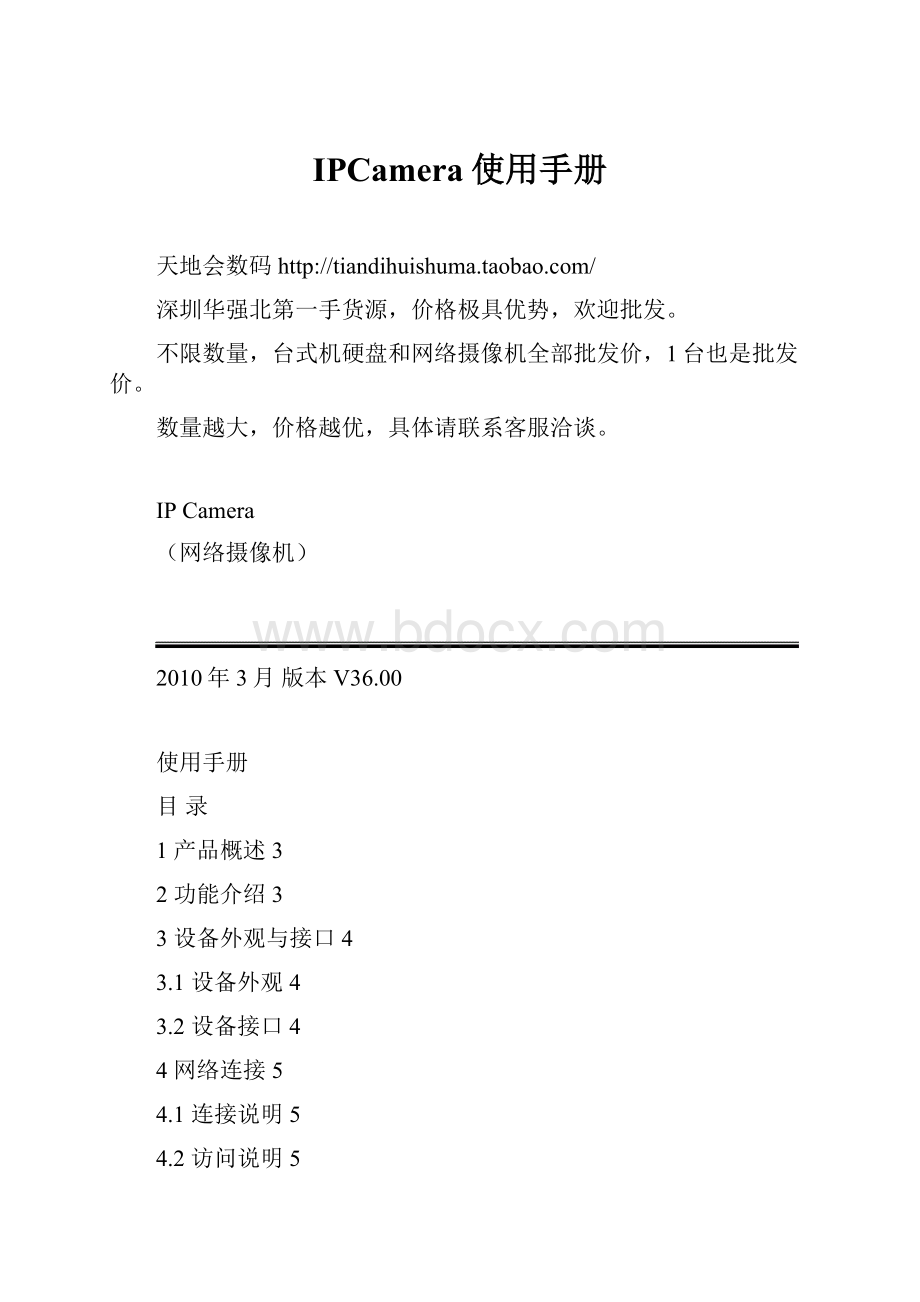
IPCamera使用手册
天地会数码
深圳华强北第一手货源,价格极具优势,欢迎批发。
不限数量,台式机硬盘和网络摄像机全部批发价,1台也是批发价。
数量越大,价格越优,具体请联系客服洽谈。
IPCamera
(网络摄像机)
2010年3月版本V36.00
使用手册
目录
1产品概述3
2功能介绍3
3设备外观与接口4
3.1设备外观4
3.2设备接口4
4网络连接5
4.1连接说明5
4.2访问说明5
5局域网访问设置6
6互联网访问设置7
6.1端口映射7
6.2动态域名8
7高级应用9
7.1私网穿透9
7.2集中监控10
8技术参数11
9问题解答12
产品概述
IPCamera集成了网络和web服务功能,可以把摄制的视频通过网络传送到任何地方,您只需通过web浏览器就可随时访问现场视频。
它可以应用在大型卖场、学校、工厂、家庭等一系列场所。
在安装IPCamera之前,请检查您的产品内容是否完整。
假使包装内容有漏失,请您及时联络经销商。
包装内除了一台IPCamera以外还应包含以下物品:
✓5V电源变压器*1
✓1.5米网线*1
✓固定支架*1
✓工具光盘*1
功能介绍
✓适用于IP网络上的远程视频图像传输,产品采用MJPEG硬件压缩技术,可以在LAN/WAN上以最大30帧/每秒传输高质量的实时视频图像。
✓采用TCP/IP标准协议,内置有WEB服务器,支持web浏览,操作简单。
✓支持VGA/QVGA/QQVGA三种分辨率,支持视频质量等级、视频显示方式、使用环境等多种视频参数设置。
✓自带红外灯,当外界光线变暗时,自动开启红外灯照明。
✓支持私网穿透,适应更多的网络环境。
✓厂家为每台设备分配了唯一设备序列号、设备密码和动态域名(已经烧录进设备,同时记录在尾片的标签里),您不需进行任何设置,当设备接入互联网,即可使用该域名访问设备。
✓厂家提供免费的客户端软件IPCMonitor,可以实现多画面观看,长时间录像,报警检测。
设备外观与接口
设备外观
图1设备外观
设备接口
图2设备接口
1)电源接口
厂家提供配套的5V电源适配器,该适配器只能用于本IPCamera。
2)网络接口
网线一端连接网络接口,另一端可接入集线器(HUB)、交换机、路由器。
加电后网络状态灯说明:
◆网口绿灯亮,表示设备正在自检,并试图连接网络;
◆网络连接正常后,绿灯灭,橙色灯亮;
◆有数据传送时,绿灯闪烁。
注意:
设备出厂时的默认IP地址为:
192.168.0.168;默认HTTP端口为:
80。
网络连接
图3网络连接示意图
连接说明
访问IPCamera前,首先需要把它连接到网络上,并加电,查看网口状态灯是否正常,保证通信链路畅通。
针对图3中的连接方式:
1)IPCamera-1、IPCamera-2分别连接到两个局域网上。
2)这两个局域网已经连接到互联网上。
为把局域网连接到互联网,要求局域网中一定要配置路由器,同时需要到当地电信运营商(ISP)处去申请通信链路,可以采用ADSL、光纤等方式进行连接。
为了测试局域网是否连接到互联网上,可以检查局域网中的电脑是否可以上网。
3)PC-3是一台可以上网的电脑。
访问说明
为了访问IPCamera,除了让通信链路保持畅通外,还需要对IPCamera和网络进行一些简单的设置。
1)电脑和IPCamera处于同一个局域网中。
要在这台电脑上访问IPCamera,需要确认它们的IP地址在一个网段,否则需要对IPCamera的IP地址进行设置。
例如,图3中的IPCamera-1的IP地址为192.168.1.139(处于192.168.1网段),PC-1的IP地址为192.168.0.175(处于192.168.0网段),则PC-1不能对IPCamera-1进行访问,需要首先更改IPCamera-1的IP地址为192.168.0.139;
2)电脑和IPCamera处在不同的局域网中,但它们都连接到互联网上。
对于图3中的IPCamera-1与PC-2,如果要从PC-2访问IPCamera-1,则首先要进行1)中的设置,确保从PC-1能够访问到IPCamera-1,然后对路由器-1进行设置(路由器-1上配置端口映射),让PC-2的访问申请能够穿过路由器-1传给IPCamera-1。
在正常情况下,PC-2只能发信息给路由器-1,如果不对路由器-1进行设置,PC-2将无法访问IPCamera-1。
局域网访问设置
图3中,如果要从PC-1访问IPCamera-1,因它们的IP地址不在一个网段,需要运行工具光盘中QSearch_cn.exe,点击搜索按钮,然后选中搜索到的IPCamera,就可对它的设置进行更改,设置界面如图4。
图4内网设置界面示意图
注意:
如果电脑中装有防火墙软件,运行QSearch_cn.exe时,将提示是否阻止该程序,请选择不阻止。
设置说明:
✓请仔细查看界面左上角的“当前PC信息”,它列出了PC-1中的IP配置情况。
✓修改“基本网络信息”中的内容,确保跟“当前PC信息”中的内容一样,只是IP地址最后一段数字需要您自行设定,如图4,设定该值为139。
✓如果您不确定究竟怎么填写“IP配置”中的内容,您也可以勾选“自动设置IP地址”,IPCamera-1将直接从路由器上获取IP地址。
✓“状态”中提示目前设备所在局域网对应的互联网IP地址,如果该局域网没有连接到互联网,则将不会提示;同时也提示该设备对应的固件版本号。
✓在“观看设备认证信息”栏目,用户可以设置观看账号和观看密码。
✓视频设置和其它设置栏目中可以查看或者设置该设备的视频参数或动态域名参数。
✓点击“更新”按钮,刚才的设置将生效。
在设备列表框中选中设备,点击“浏览”按钮,将自动打开网页浏览器,这时就可以观看到IPCamera-1的视频了,如图5所示。
图5视频浏览界面
互联网访问设置
端口映射
遵照“局域网访问设置”步骤,可以让PC-1访问IPCamera-1,为了让互联网上的电脑(如PC-2、PC-3)访问IPCamera-1,则还需要在路由器-1上配置端口映射。
在PC-1上运行QSearch_cn.exe,点击“设置路由器”按钮,您可以访问路由器设置界面。
注意:
点击路由器设置按钮,并不保证能够进入路由器设置界面,请查看路由器使用手册,再行进入设置界面。
不同型号的路由器,设置端口映射的方式和设置界面均有所差别,请您查看相关的路由器手册。
对于大部分路由器来说,在设置页面中均可找到“虚拟服务器”页面,在其中填写上IPCamera-1在局域网中的IP地址以及端口。
图6为一示例设置。
图6端口映射配置示例
进入路由器的“运行状态”页面,记录下WAN口的IP地址,在PC-1中运行浏览器,在地址栏中输入这个IP地址,如果能够访问IPCamera-1,则表示端口映射配置正确。
互联网上的电脑PC-2、PC-3就可以通过这个IP地址访问IPCamera-1的视频。
注意:
1)WAN口的IP地址是ISP分配给您的,需要确保它是真正的互联网IP地址,由于该地址极度缺乏,很多ISP分配的IP地址只能适用于一定的区域,如果图3中的PC-2、PC-3不在这个区域内,使用这个IP地址将无法访问。
2)要把局域网中的多台IPCamera接入互联网时,需要都对它们进行端口映射,为了进行区分,每台设备可以设置不同的端口号。
当端口不是80时,您要访问设备,需要在IP地址后面加冒号加端口号的形式访问,如:
http:
//202.96.82.177:
81。
动态域名
1)什么是动态域名(DDNS)
在图3中,路由器-1通过ADSL获取外网IP地址,该IP地址是在不断变化的,当从互联网上访问设备时,无法确切知道该IP地址是多少,为此,需要借助互联网上的动态域名服务器,IPCamera-1每隔一段时间向动态域名服务器发送消息,动态域名服务器可以解析出它所连接的路由器-1的外网IP地址,您可通过动态域名到该服务器上查询这个IP地址。
可见,动态域名代表了动态的IP地址,当通过IP地址无法访问到设备时,动态域名也是无效的。
2)厂家动态域名
设备厂家已经在互联网上建设了一个动态域名服务器,并且为每台设备分配了一个动态域名(已经写入设备中),该域名记录在机身的标签上,也可通过搜索工具进行查询,如图7。
如果您按照图3的方式进行设备连接,并按照6.1节介绍的内容在路由器-1上正确配置了端口映射,只要在PC-1/2/3上输入该域名,则IE地址栏中将显示该域名所对应的设备IP地址,并开始连接设备。
图7厂家分配设备编码和域名示例
注意:
该域名是转发方式实现的,用该域名访问设备时,它自动转换为设备对应的IP地址和端口号。
3)第三方动态域名
您不仅可以使用厂家分配的域名,也可以使用第三方的动态域名系统,如www.3322.org这个域名系统。
您需要登陆该网站去申请一个免费域名,并填写到图8所示的设置框中,并保存该设置,您就可使用这个域名了。
图8第三方动态域名配置示例
注意:
第三方域名通常都是解析方式实现的,在浏览器中输入这个域名时,它将一直保持这串字符,如果设备的端口号不为80,需要在域名后加冒号再加端口号,如:
http:
//q-test.3322.org:
81。
高级应用
私网穿透
1)为什么需要私网穿透功能
第4.2以及第6章均讲述了如何在互联网访问设备,其中必须满足两个条件:
图3中的路由器-1的外网IP必须为公网IP地址;必须在路由器-1上进行端口映射。
这构成了网络摄像机在互联网使用的两大障碍:
●局域网接入互联网时,局域网中的路由器并不一定能够获得真正的公网IP地址;
●大部分用户不知道如何配置端口映射。
为此,我公司在该设备里面集成了一些简单的私网穿透协议,在一些特殊应用场合,作为一种补充手段实现远程访问,不需要用户的路由器获得公网IP地址,也不在需要用户在路由器上进行端口映射。
2)如何启用私网穿透功能
为了启用私网穿透功能,用户需要在图4中进行设置,勾选“允许P2P”,并设置P2P的端口(建议设置为10000~60000之间,出厂默认设置为28500),如果局域网上有多台设备启用P2P,则需保证P2P端口不一样。
如果“启用自动设置IP地址”,则该端口值=设置值+分配的IP地址。
注意:
只有固件版本为36.00以上的版本才具有私网穿透的功能。
3)如何访问私网内的设备视频
用户可以使用厂家光盘中的集中监控软件来观看启用私网穿透功能的设备。
在集中监控软件中编辑或添加Q系列设备时,在确定设备已经启用P2P功能时(如图4),可以在软件中启用P2P访问设备视频,如图9,选中“启用P2P”,输入设备序列号与设备密码(如图7中的数据),点击保存,在设备管理栏中选中该设备,即可启动该设备视频。
图9集中监控软件中添加Q系列设备示例
集中监控
IPCMonitor是厂家提供的一款免费的集中监控软件,能够观看局域网和互联网上的IPCamera,支持多个设备的观看、录像、抓图、告警检测等多项功能。
在图3中的任何一台电脑装上该软件,即可用它同时观看IPCamera-1、IPCamera-2的视频。
软件界面如图10。
图10集中监控软件界面
该软件的详细使用可参考光盘中的《IPCMonitor使用手册》。
技术参数
类别
指标
说明
图像采集
图像传感器
1/4"CMOS传感器
总像素数
30万
最低照度
5Lux@F2.0;红外灯开启,0Lux
镜头
f=4.5mm,F=2.0,标配红外镜头
辅助
照明控制
光敏电阻控制
照明
9个850nm红外灯,5米有效
视频处理
分辨率
VGA/QVGA/QQVGA
压缩格式
MJPEG
帧率
30帧/秒(QVGA,QQVGA),15帧/秒(VGA)
码率
100kbps~4.5Mbps
图像旋转
镜像/倒置
网络
网络协议
TCP/IP、UDP/IP、HTTP、DHCP、DDNS
其它协议
P2P
其它特性
视频控制
支持
用户设置
支持
动态域名
厂家提供免费DDNS,并已写入设备
物理指标
重量
190克
尺寸
84mm(长)*92mm(宽)*127mm(高)
电源
DC5V
功耗
<3W
工作温度
0℃~45℃
工作湿度
10%~80%无凝结
PC端软件
支持操作系统
MicrosoftWindows98/2000/XP/Vista
浏览器
所有浏览器
客户端软件
IPCMonitor.exe
问题解答
1)电源不匹配,导致设备或者电源损坏
用户在开始给设备加电时,请仔细核对电源,该设备要求5V的电源适配器。
2)浏览速度慢
该设备采用MJPEG压缩格式,需要占用较大的网络带宽,如果带宽太窄,将会导致浏览速度慢。
典型视频参数占用带宽情况如下:
640x480@10fps:
3.2Megabits~4.8Megabits
320x240@30fps:
1.8Megabits~2.8Megabits
3)画面偏色
设备标配红外镜头,在观看室外或者红外光很强烈的场景时,导致画面偏色,画面色彩与实际场景的色彩不一致,用户可以自己更换彩色镜头,可解决偏色问题,但彩色镜头只适用于有光线的环境。
4)把设备接在局域网中,无法通过搜索工具搜索到设备
确保电脑与设备在同一个局域网中;如果安装了防火墙软件,请关闭防火墙再试。
5)可以通过搜索工具找到设备,但无法访问
IPCamera的IP地址与电脑的IP地址不在一个网段,需要把它们设置在一个网段才可访问,网段通过IP地址前三个字段来标示。
如果电脑的IP地址为192.168.0.100,则它只能访问IP地址为192.168.0.1~192.168.0.255之间的所有设备。
6)可以通过公网IP地址,但无法通过厂家域名访问到设备
确保DNS的设置与局域网电脑中的DNS设置一致。
如下图,在搜索工具中,要求左右边的DNS1和DNS2与左边的DNS1和DNS2一致。
图11DNS配置示例
7)无法从互联网访问到设备
请参看第四章中的图3,查看网络连接是否正确;参看第五章,检测是否能从局域网访问到设备;参看第六章,检测是否正确配置了端口映射;检查路由器配置,是否阻止该设备向互联网发数据包。
如果仍然无法访问到设备,建议启用P2P,尝试对设备进行访问。